微信小程序的视图与渲染
1.组件的基本使用

<button
type="default" >
default
</button>
<button
type="primary"
size="{{primarySize}}"
loading="{{loading}}"
plain="{{plain}}"
disabled="{{disabled}}"
bindtap="primary"
>
primary
</button>
效果
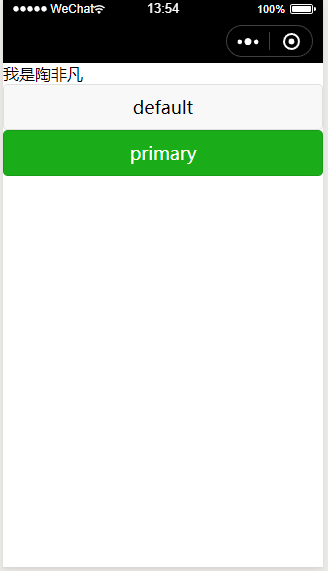
详细组件文档:https://developers.weixin.qq.com/miniprogram/dev/component/button.html
2.数据绑定
设置data数据
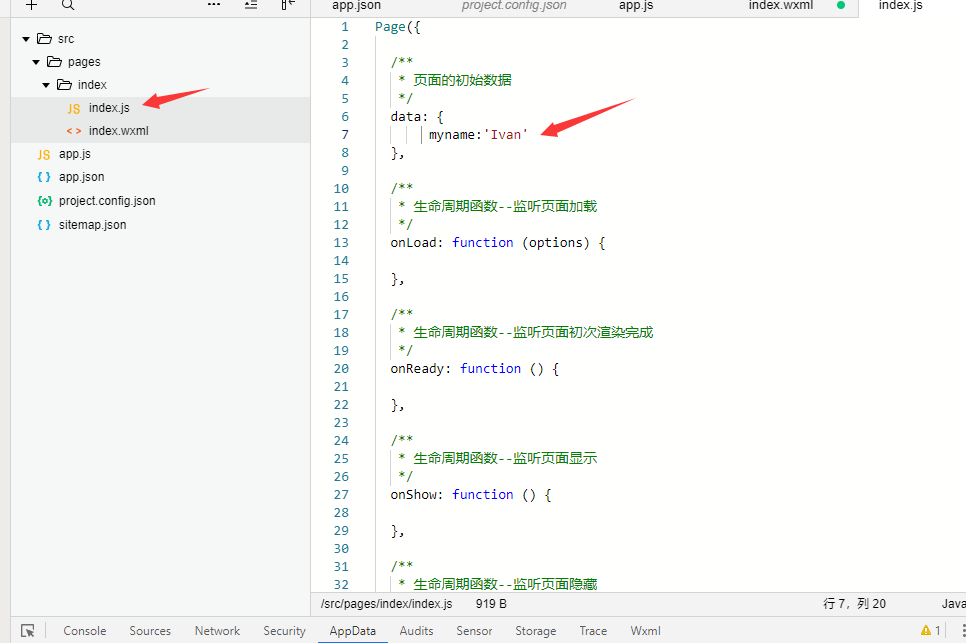
绑定text标签
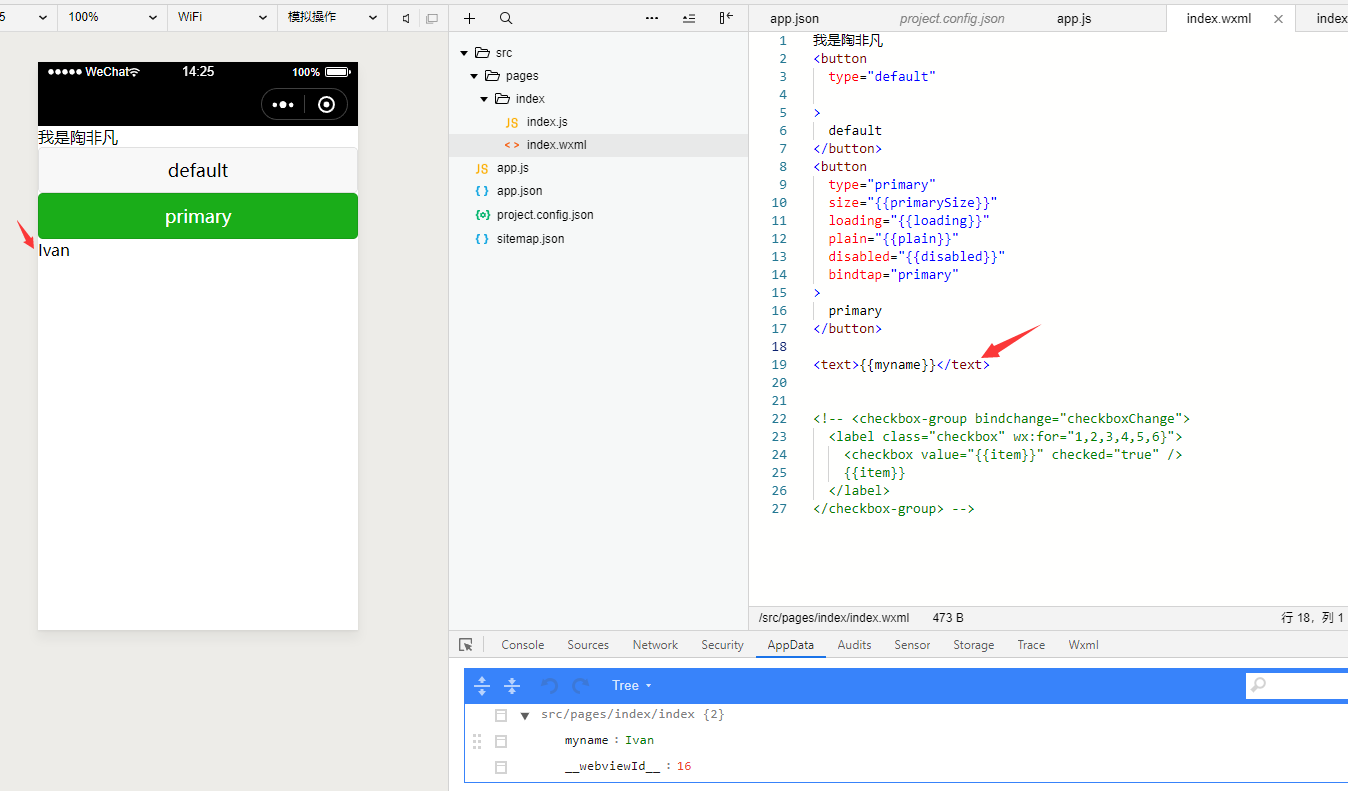
现在我们通过一个按钮再写一个简单的小事例来动态改变数据
这是我的文件目录

接下来我们再index.wxml中插入一个按钮并绑定事件
<button
type="primary"
bindtap="changename"
>
现在我们去index.js中写入这个事件

changename:function(){
console.log(this.data.myname)
var newname = 'dahlin'
this.setData({ myname: newname})
}
效果
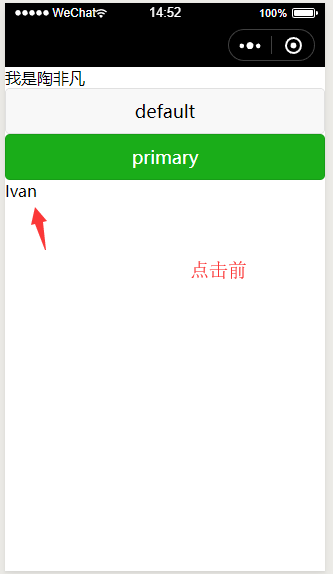
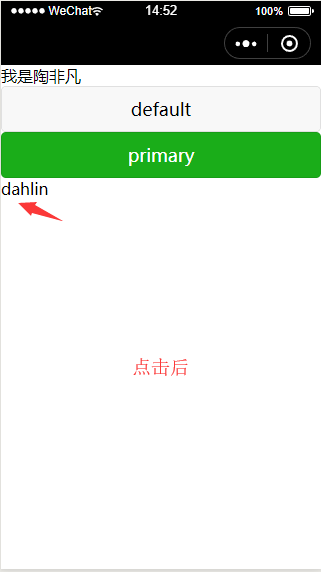
标签中的渲染判断处理,微信小程序的试图容器都支持if的真假判断
<view wx:if="{{true}}">{{myname}}</view>
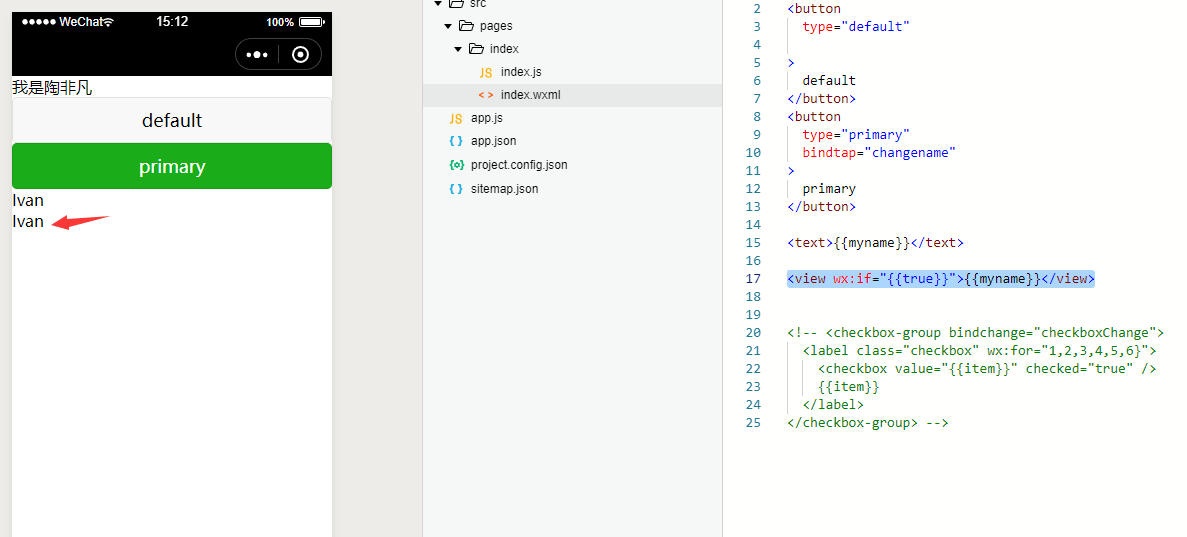
把花括号的true改成false时

这里我们用也用简单的按钮来做一个显示隐藏的小事例(点击时隐藏再点击又出现)
1.设置参数show

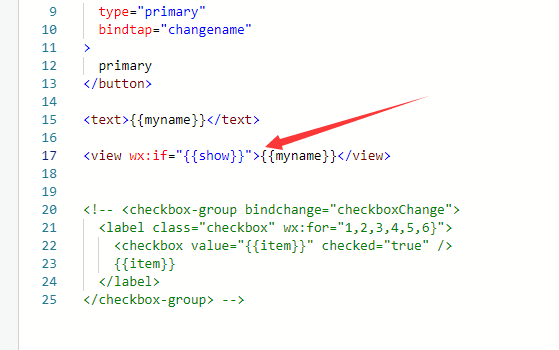
2.设置点击按钮并绑定事件
置入按钮
<button
type="warn"
bindtap='changestate'
>状态{{show}}</button>
编写changestate方法
changestate:function(){
this.setData({show:!this.data.show})
}
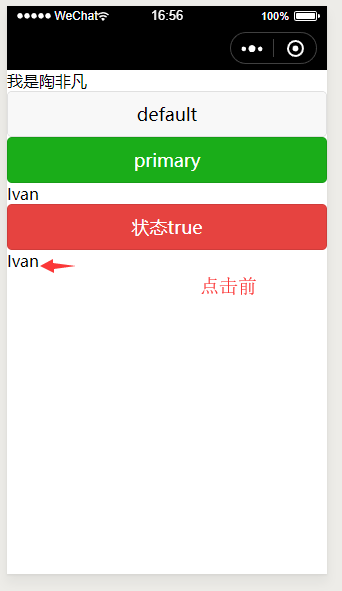
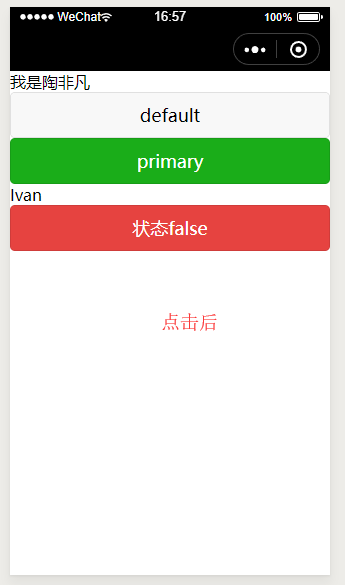
3.渲染标签
在微信小程序中的渲染标签有
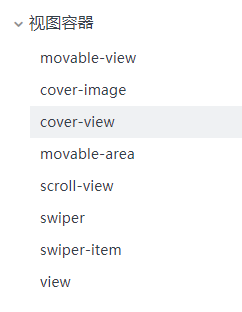
这里我们使用一下swiper滑块做一个轮播案例
将这段代码置入顶部
<swiper
indicator-dots="{{true}}"
autoplay="{{true}}"
interval="{{5000}}"
duration="{{500}}"
>
<block wx:for="{{imgUrls}}">
<swiper-item>
<image src="{{item}}" class="slide-image" width="355" height="150" />
</swiper-item>
</block>
</swiper>
swiper的属性参数说明
| indicator-dots | boolean | false | 否 | 是否显示面板指示点 | 1.00 |
| indicator-color | color | rgba(0, 0, 0, .3) | 否 | 指示点颜色 | 1.1.0 |
| indicator-active-color | color | #000000 | 否 | 当前选中的指示点颜色 | 1.1.0 |
| autoplay | boolean | false | 否 | 是否自动切换 | 1.0.0 |
| current | number | 0 | 否 | 当前所在滑块的 index | 1.0.0 |
| interval | number | 5000 | 否 | 自动切换时间间隔 | 1.0.0 |
| duration | number | 500 | 否 | 滑动动画时长 | 1.0.0 |
| circular | boolean | false | 否 | 是否采用衔接滑动 | 1.0.0 |
| vertical | boolean | false | 否 | 滑动方向是否为纵向 | 1.0.0 |
| previous-margin | string | "0px" | 否 | 前边距,可用于露出前一项的一小部分,接受 px 和 rpx 值 | 1.9.0 |
| next-margin | string | "0px" | 否 | 后边距,可用于露出后一项的一小部分,接受 px 和 rpx 值 | 1.9.0 |
| display-multiple-items | number | 1 | 否 | 同时显示的滑块数量 | 1.9.0 |
| skip-hidden-item-layout | boolean | false | 否 | 是否跳过未显示的滑块布局,设为 true 可优化复杂情况下的滑动性能,但会丢失隐藏状态滑块的布局信息 | 1.9.0 |
| easing-function | string | "default" | 否 | 指定 swiper 切换缓动动画类型 | 2.6.5 |
| bindchange | eventhandle | 否 | current 改变时会触发 change 事件,event.detail = {current, source} | 1.0.0 | |
| bindtransition | eventhandle | 否 | swiper-item 的位置发生改变时会触发 transition 事件,event.detail = {dx: dx, dy: dy} | 2.4.3 | |
| bindanimationfinish | eventhandle | 否 | 动画结束时会触发 animationfinish 事件,event.detail 同上 | 1.9.0 |
js设置滑块图片路径源

效果
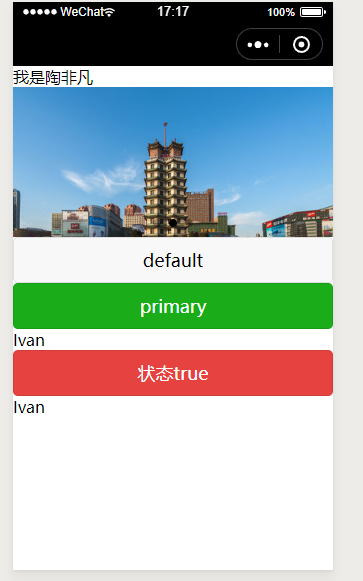

4.模板的使用
微信小程序的视图与渲染的更多相关文章
- 微信小程序_(视图)简单的scroll-view容器
scroll-view容器效果 官方文档:传送门 scroll-view 可滚动视图区域 scroll-x Boolean false 允许横向滚动 scroll-y Boolean false 允许 ...
- 微信小程序开发系列二:微信小程序的视图设计
大家如果跟着我第一篇文章 微信小程序开发系列一:微信小程序的申请和开发环境的搭建 一起动手,那么微信小程序的开发环境一定搭好了.效果就是能把该小程序的体验版以二维码的方式发送给其他朋友使用. 这个系列 ...
- 微信小程序_(视图)简单的swiper容器
swiper容器效果 官方文档:传送门 swiper容器可实现简单的轮播图效果 结构程序 Page({ /** * 页面的初始数据 */ data: { }, /** * 生命周期函数--监听页面加载 ...
- 微信小程序之视图容器(swiper)组件创建轮播图
一.视图容器(Swiper) 1.swiper:滑块视图容器 微信官方文档:https://developers.weixin.qq.com/miniprogram/dev/component/swi ...
- 微信小程序-滑动视图注意事项
真的得吐槽下微信的开发文档,一点点都不详细的好吗. <!--垂直滚动,这里必须设置高度--> <scroll-view scroll-y="true" style ...
- 微信小程序 --- if/else条件渲染
if 条件渲染:当为真的时候显示,当为假的时候隐藏: else 条件渲染:当为真的时候隐藏,当为假的时候显示: <view wx:if="{{true}}">{{tex ...
- 微信小程序-组件-视图容器
1.view 1.作用:类似 html 的 div 用来进行页面布局,具有块级盒子特性. 2.常用属性:设置view盒子点击后的状态,以及控制是否影响父盒子的点击状态 3.eg:<view ho ...
- 微信小程序,前端大梦想(二)
微信小程序的视图与渲染 今天我们从四个方面来了解小程序: •组件的基本使用 •数据绑定 •渲染标签 •模板的使用 一.组件的基本使用: 微信小程序为我们的开发提供了丰富的UI组件 ...
- 微信小程序笔记<七>视图层 —— wxml
微信小程序的视图层由 *.wxml 组成,wxml与html一样属于标签语言,但wxml与html的标签截然不一样. xwml特性 一.数据绑定 <!--wxml--> <view& ...
随机推荐
- 十年后,我又开始研究SEO了
2009年的时候,我就小打小闹式地要创业了,其实就是和同学在北京阜成门开了一家特产店.但我们的想法不止在这个店,有更大的目标,目前也不便在这里展开了.反正当时我就注意到了SEO,即搜索引擎优化.通俗地 ...
- 开源SQL审核平台——Archery 安装、部署心得
目录 0.软件版本及项目地址 1.安装python venv环境 1.1.安装 python36 1.2.创建 Python venv 环境(Python>=3.6.5,建议使用虚拟环境 ) 1 ...
- 配置Python虚拟环境
最小化安装的centos7中并没有安装python3 1.安装python3 1)下载安装包: wget https://www.python.org/ftp/python/3.6.2/Python- ...
- HDU 4444:Walk(思维建图+BFS)***
http://acm.hdu.edu.cn/showproblem.php?pid=4444 题意:给出一个起点一个终点,给出n个矩形的两个对立顶点,问最少需要拐多少次弯可以从起点到达终点,如果不能输 ...
- scrapy实战7爬取搜狗微信:
爬取微信热门文章标题,内容,内容地址,微信公众号,公众号地址,发布日期等 如图 源码地址:https://github.com/huwei86/sougouweixin
- 腾讯架构师分享的Java程序员需要突破的技术要点
一.源码分析 源码分析是一种临界知识,掌握了这种临界知识,能不变应万变,源码分析对于很多人来说很枯燥,生涩难懂. 源码阅读,我觉得最核心有三点:技术基础+强烈的求知欲+耐心. 我认为是阅读源码的最核心 ...
- tomcat问题解决
tomcat问题解决 运行tomcat环境下,idea中出现 error running 项目名address localhost1099 is already in use 的时候,如何解决? 1, ...
- Bzoj 1537: [POI2005]Aut- The Bus 题解 [由暴力到正解]
1537: [POI2005]Aut- The Bus Time Limit: 5 Sec Memory Limit: 64 MBSubmit: 387 Solved: 264[Submit][S ...
- Ray聊天记录
由于工作变动,Ray的文档.示例没有及时更新,深表歉意.在Ray升级后,性能较几个月前有了非常大的提升,也更具易用性.这是QQ交流群里大家的聊天记录,跟大家分享一下(由于时间仓促群里大家的聊天记录没有 ...
- Java监控任务的生命周期
Observable: public interface Observable { enum Cycle{ STARTED, RUNNING, DONE, ERROR } Cycle getCycle ...
